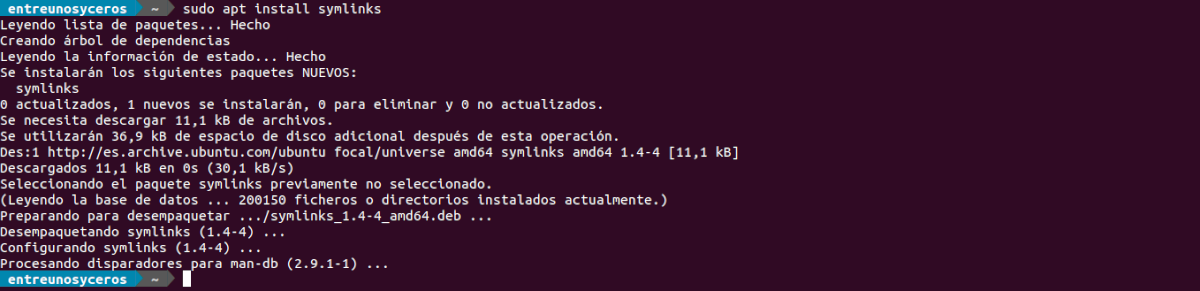Järgmises artiklis heidame pilgu sellele kuidas leida ja eemaldada katkiseid sümboolseid linke Ubuntu. Sümboolsed lingid on viis Gnu / Linuxi süsteemi haldamise lihtsustamiseks. Neid kasutatakse nii serverites kui ka tööjaamades, kus ühest kataloogist teise linkimist kasutatakse rakenduste jaoks teabe saatmiseks mujale kataloogipuusse.
Un sümboolne link Unixi või Gnu / Linuxi süsteemides näitab see juurdepääs olemasolevale kataloogile või failile, mis asub kataloogistruktuuri teises kohas. Selle lingi abil tehtud muudatused kajastuvad originaalis, kuid vastupidi, kui link eemaldatakse, siis faili või kataloogi, millele see viitab, ei eemaldata. Teine vähem levinud võimalus on kasutada tugilinki (raske link). Sellisel juhul põhjustab lingi kustutamine faili või kataloogi kustutamise, kui see oli faili viimane tugilink.
Sümboolse lingi eelis kõvaketaste ees on see, et on võimalik luua sümboolseid linke, mis osutavad teistes seadmetes leiduvatele failisüsteemides olevatele objektidele või sama seadme sees olevatele partitsioonidele. Lingide haldamiseks tavaliselt kasutatav käsk (nii karm kui ka sümboolne) Kas ln.
Sümbollingid - tööriist sümboolsete linkide haldamiseks
On rakendus nimega sümbolid enamikus Gnu / Linuxi hoidlates. See on lihtne käsurea utiliit, mis pakub kasulikke tulemusi ja võimalusi sümboolsete linkide haldamiseks. To installige see tööriist Ubuntu, peame avama ainult terminali (Ctrl + Alt + T) ja käivitama käsu:
sudo apt install symlinks
Sümbolinkide abil saame sümboolsete linkidega töötamiseks kasutada erinevaid võimalusi. Nende hulgas võime variandi esile tõsta -d, mis eemaldab rippuma jäänud lingid. Teine huvitav teada on variant -r, mis teeb rekursiivselt alamkataloogide kaudu ükskõik millise valiku, mille sellele tööriistale määrame.
Põhinäide
Selle näite alustamiseks loome kõigepealt sümboolse lingi. Me saame seda teha, võttes olemasoleva faili ja selle linkimiseks failiga, mida veel pole, käsu ln abil. Selle näite loomise käsud on järgmised:
touch archivo-ejemplo.txt ln -s archivo-ejemplo.txt link-archivo-ejemplo.txt
Siis hakkame käsku kasutama ls kontrollida, kas äsja loodud link on meie süsteemis juba olemas.
Järgmine asi, mida me teeme, on murda meie loodud sümboli.
rm archivo-ejemplo.txt
Kuigi kustutasime just algfaili, nagu näete eelmises ekraanipildis, käsk Ls -l teatab endiselt, et link on endiselt olemas. Siin seisneb probleem, kuna see link jääks riputatuks faili külge, mida enam pole. Selles näites olevad failid võivad olla ka erinevates kataloogides, mis võib raskendada algse faili olemasolu kontrollimist.
Katkiste sümboolsete linkide leidmine ja parandamine
Katkiste sümbolilinkide parandamise viis on need lihtsalt eemaldada. Neid on võimatu taastada, seega vajame ainult kustutage need kataloogipuust.
et kontrollige, kas pole linke katkenud. Peame kasutama ainult järgmist käsku:
symlinks .
Tähtis on pöörata tähelepanu punktile (.) käsu lõpus, kuna see näitab praegust töökataloogi. Seda saab muuta mis tahes tee kataloogi tähistamiseks, millest me proovime otsida. Eelmine käsk näitab meile sellist väljundit:
Näitab, et 'link-fail-näide.txt'ripub ja sümboolne seos on katki. Selle kõrvaldamiseks peame kasutama ainult sama käsku nagu varem, lisades võimaluse -d:
symlinks -d .
Väljund, mille terminal tagastab, näitab midagi sarnast eelmise korraga, kuid seekord sisaldab see ka rida "kustutatud".
Jätkates eelmise näitega, kui me poleks viimast käsku kasutanud, katkiste sümboolsete linkide otsimiseks võiksime kasutada ka järgmist:
find . -xtype l
Nagu sümbollinkide tööriista puhul, on ka periood (.) tähistab praegust töökataloogi. Sest katkiste sümboolsete linkide eemaldamiseks peame lisama ainult võimaluse -kustutama nagu see on näidatud järgmises:
find . -xtype l -delete
See käsk ei näita tulemusi, kuid kui täidame selle uuesti ilma suvandita kustuta, me ei näe ekraanil midagi. See näitab, et katkised sümboolsed lingid on eemaldatud.
Desinstallige
Desinstallige sümbolid see on sama lihtne kui selle installimine. Peame avama ainult terminali (Ctrl + Alt + T) ja käivitama käsu:
sudo apt remove symlinks
Nende lihtsate toimingutega saavad kõik kasutajad seda teha leidke katkised sümbolid hõlpsasti üles ja eemaldage need enne, kui need võivad probleeme tekitada.